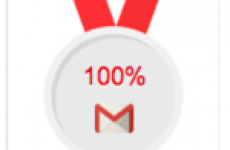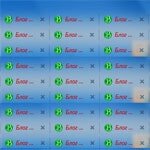 Здравствуйте читатели блога moikomputer.ru!
Здравствуйте читатели блога moikomputer.ru!
Хочу предоставить вашему вниманию обзор очень полезного расширения для браузера, при помощи которого можно расположить вкладки в несколько строк, а это значит, что при интенсивной работе вы избавитесь от поиска нужных вкладок, все они теперь будут на виду.
И это далеко не единственное, что может данный лидер среди других дополнений, в данной статье вы узнаете о многих других его удивительных возможностях!
Tab Mix Plus для улучшения работы со вкладками
Как упростить просмотр Web страниц в браузере Mozilla Firefox если одновременно открыто достаточно много вкладок?
По умолчанию Мозила имеет всего одну панель для вкладок, которой не всегда хватает при напряженной работе. Из за большого количества открытых вкладок не очень то удобно найти нужную среди всех остальных.
Выйти из этого неудобного положения поможет нам одно из лучших расширений под названием Tab Mix Plus, предназначенное для оптимизации работы со вкладками благодаря которому можно увеличить количество вкладок в окне браузера до нескольких штук!
Мало того данное дополнение имеет массу таких интересных настроек которые будут полезны как Web – мастеру так и обычному пользователю, попробовав раз вы уже не сможете отказаться от его применения.
Я покажу вам те настройки которые, на мой взгляд являются самыми нужными и могут быть востребованы для пользователя с базовыми знаниями ПК, более продвинутые пользователи смогут сами разобраться найдя для себя еще, что то полезное расширив возможности своего браузера.
Переходим по этой ссылке на сайт дополнений Mozilla ⇒ нажимаем зеленую кнопку Добавить в Firefox, когда установится Tab Mix Plus перезапустите браузер.
После перезагрузки Firefox, появится диалоговое окно с вопросом о соглашении по использовании встроенной функции просто нажмите Да.
Перейдем к настройкам, если у вас не включена панель меню, то нажимаем кнопку из 3 полос, правом верхнем углу браузера, открывшемся списке выбираем пункт Дополнения. На странице Дополнений находим Tab Mix Plus, нажимаем Настройки. (в прошлой статье об установке расширений вы найдете более подробное руководство по настройкам).
Ссылки
Открывать ссылки, создающие новые окна:
из 3 предложенных вариантов считаю самым удобным – В новой вкладке текущего окна
Всплывающие окна JavaScript:
Здесь удобно будет поставить – Все всплывающие открывать во вкладках, что означает, всплывающие окна не будут вас раздражать своим появление, мешая просмотру страницы, они будут загружаться в отдельной вкладке, где при желании их можно будет просмотреть или просто удалить.
Также рекомендую включить, Принудительно открывать в новых вкладках:
выделите пункт – Все ссылки.
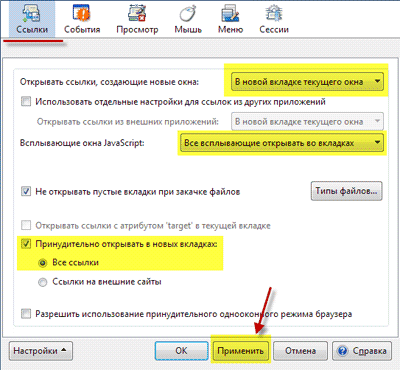
Не забываем после каждого изменения нажать кнопку Применить.
События
Следующая вкладка имеет 5 групп, некоторые из которых мы разберем.
1) Новые вкладки
Открывать в новых вкладках:
я выбрал Домашнюю страницу, что означает при открытии новой вкладки, вас перекинет на домашнюю страницу в моем случае Яндекс. Также есть возможность своего варианта, указав любой другой адрес в соответствующем поле.
Открывать другие вкладки после текущей:
Только если связано с текущей вкладкой:
включение данных режимов означает открытие новых «табов» сразу после активного, а не как обычно справа после всех имеющихся открытых.
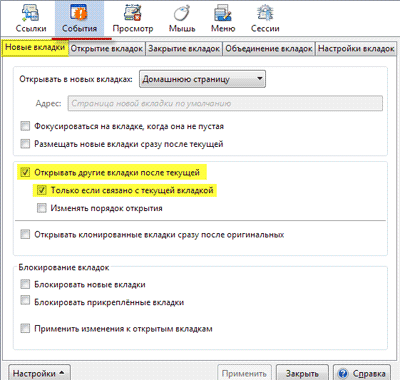
Работает это так, находитесь вы сейчас на странице моего сайта, это считается активная вкладка, после и даже перед которой может быть открыто еще несколько других.
Так вот если вы решите перейти на какую, то другую страницу по ссылке в статье или просто выбрав другую статью сайта, то откроется вами выбранная страница в новой следующей вкладке.
Но если вы решите перейти по закладке из панели закладок браузера не имеющей отношения к сайту на котором сейчас находитесь, в данном случае это мой блог, то активная вкладка со страницей моего блога будет заменена на новую страницу другого ресурса.
Смысл такой: находясь на конкретном сайте и сколько бы вы не переходили внутри его страниц все они будут открываться в новых табах пока вы не решите перейти на другой ресурс который заменит собой последний открытый таб.
Табом называется вкладка в окне браузера.
2) Открытие вкладок
Открывать в новых вкладках:
здесь идет продолжение прошлых настроек, выделяем все пункты для того чтобы не происходила замена текущей вкладки при переходе на другой сайт, а открывалась страница в последней новой своей вкладке справа.
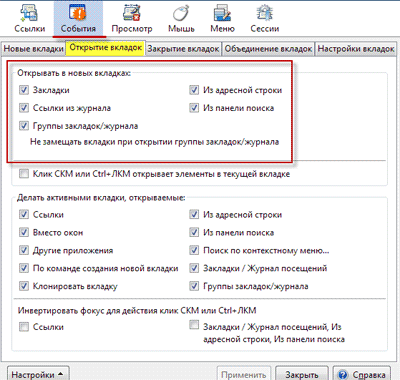
3) Закрытие вкладок
В разделе Закрытие последней вкладки поставьте галочку: Не закрывать окно когда закрывается последняя вкладка в выпадающем списке я выбрал Домашнюю страницу.
Теперь при закрытии последней вкладки браузер не закроется, а перейдет на стартовую страницу у меня это Яндекс.
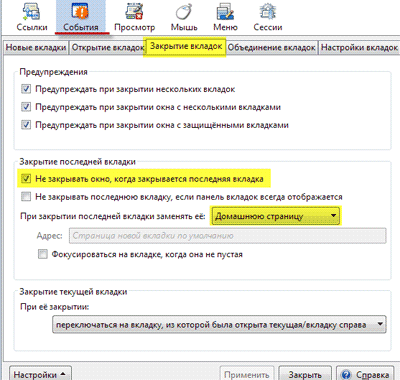
Просмотр
1) Панель вкладок
Отображать на панели вкладок:
Кнопка добавления новой вкладки – при нажатии на нее будет добавлена новая вкладка со стартовой страницей
Общая кнопка закрытия вкладок – нажимая данную кнопку можно закрыть все вкладки по очереди, не бегая курсором по каждой отдельно
Кнопка всех вкладок – отображения списка всех вкладок
Если много вкладок:
выбираете выпадающем списке удобный для вас показ, ставите Максимальное число строк, 3 строки думаю, будет за глаза.
Благодаря этой настройке была написана данная статья «вкладки в несколько строк» которую вы сейчас читаете о таком полезном расширении с богатым функционалом.
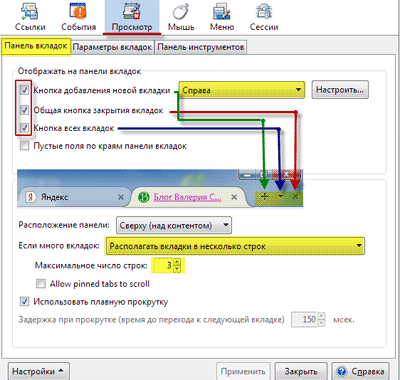
2) Параметры вкладок
Настройка стилей:
Очень интересный пункт, который нельзя оставить без внимания.
Определяет возможность настраивать цветовую гамму вкладок, а также форматировать текст.
Вот как у меня выглядит активная вкладка браузера, зеленый шрифт на желтом фоне с подчеркиванием.
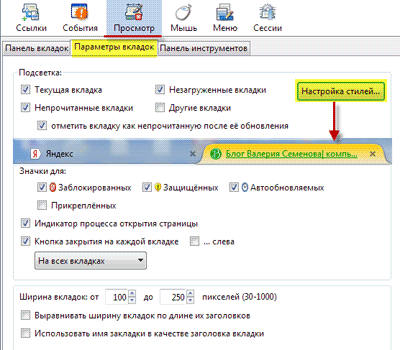
Мышь
Группа настроек мышь позволит отрегулировать взаимодействие работы с мышью.
Активировать вкладку наведением курсора мыши:
теперь не нужно будет для перехода по разным вкладкам для их открытия щелкать кнопкой мыши, переход будет осуществляется от одной вкладке к другой простым наведением курсора.Очень удобная штука!
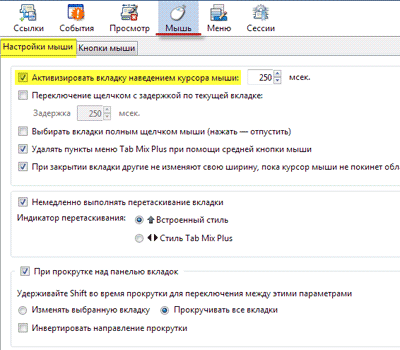
Последние 2 вкладки «Меню» и «Сессии» рассматривать не будем, считаю настройки по умолчанию оптимальными, но вам не обязательно так считать можете, поэкспериментировать.
Вдруг если, что измененное вами не понравится, но не помните, как было ранее настроено в каждом окне в самом его низу есть пункт «Настройки», где в выпадающем списке выберете пункт «По умолчанию» после чего все вернется к исходным позициям.
Совет, прежде чем изменять параметры сначала посмотрите работу стандартных настроек, что бы было с чем сравнивать до и после.
Я же на этом сегодня с вами прощаюсь. Появятся вопросы, смело задавайте, по возможности буду рад помочь.
Ну, и на последок посмотрите видео, «Интересный факт про спички».
moikomputer.ru